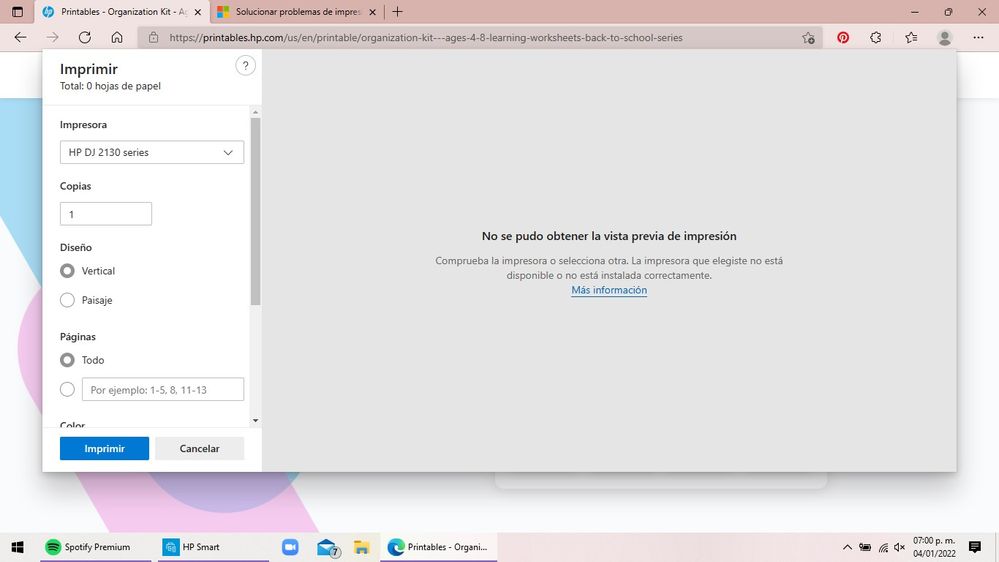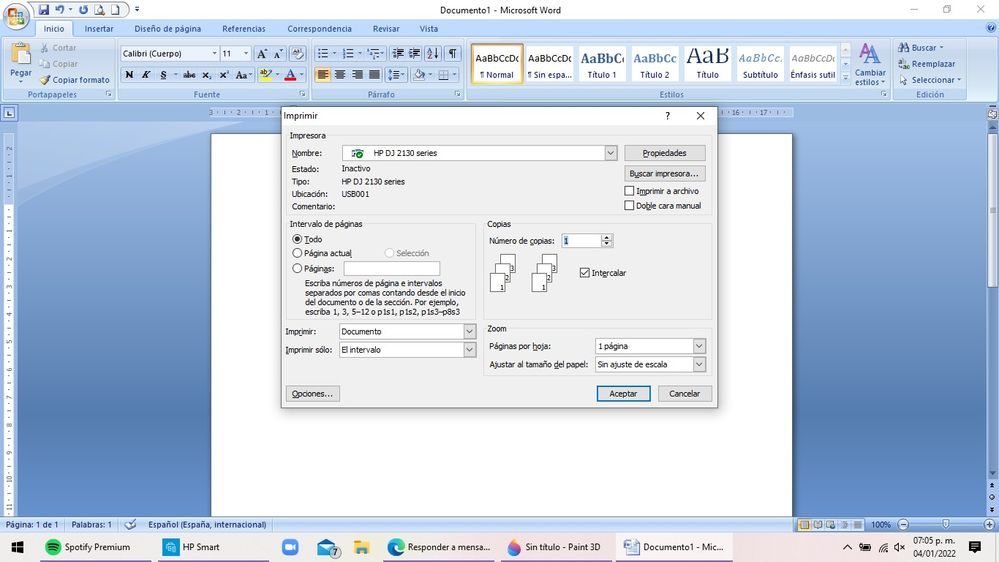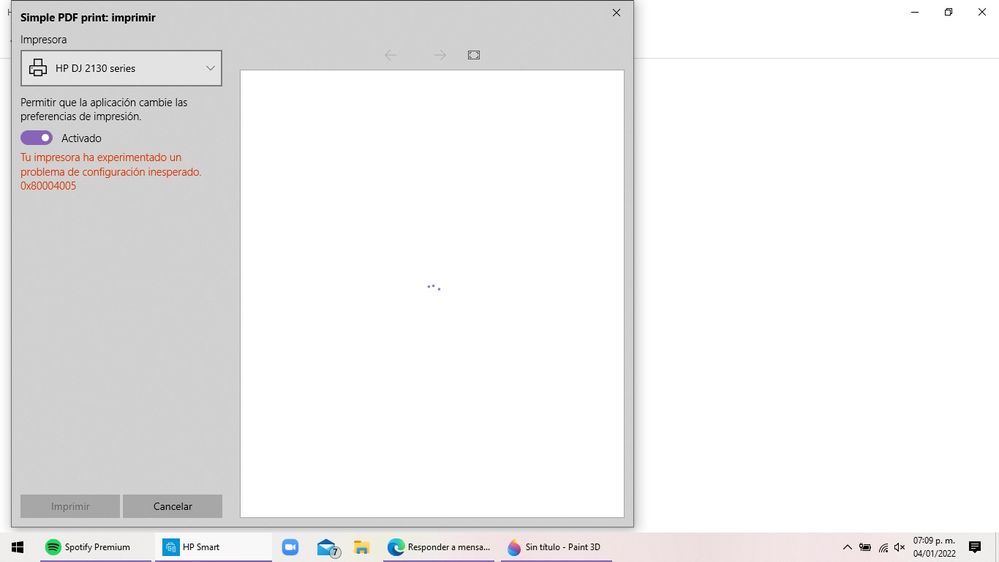-
×Información¿Necesita ayuda con Windows 11?
Vea información sobre compatibilidad, actualización y soluciones para problemas conocidos de HP y Microsoft, clicando aquí
InformaciónCorrija errores en Win 10Resuelva problemas de actualización de Windows 10 en un PC HP – Centro de soporte HP para Windows 10
-
-
×Información¿Necesita ayuda con Windows 11?
Vea información sobre compatibilidad, actualización y soluciones para problemas conocidos de HP y Microsoft, clicando aquí
InformaciónCorrija errores en Win 10Resuelva problemas de actualización de Windows 10 en un PC HP – Centro de soporte HP para Windows 10
-
A partir del 15 de julio, las comunidades en idioma español y portugués pasarán al modo de solo lectura. Nuestras publicaciones existentes seguirán disponibles para búsqueda y consulta de todo nuestro excelente contenido y soluciones. Para iniciar una nueva conversación en nuestra Comunidad en idioma inglés, haga clic aquí.
- Comunidad de Soporte HP
- >
- Impresoras
- >
- Impresión
- >
- Error 8007007
- Suscribirse
- Marcar tema como nuevo
- Marcar tema como leído
- Hacer que este Tema flote siempre en la parte superior de mi pantalla
- Seguir
- Suscribir
- Silenciar
- Página de impresión sencilla
- Marcar como nuevo
- Favorito
- Suscribir
- Silenciar
- Suscribirse
- Resaltar
- Imprimir
Error 8007007
el 03-01-2022 11:03 PM
Me sale el siguiente error para imprimir y no puedo repararlo
"Tu impresora ha experimentado un problema de configuración inesperado 0x8007077"
¿Qué puedo hacer para corregirlo y poder imprimir?
- Marcar como nuevo
- Favorito
- Suscribir
- Silenciar
- Suscribirse
- Resaltar
- Imprimir
Error 8007007
el 03-01-2022 11:15 PM
Hola @daisydimayuga .
Está mandando a imprimir sobre algún navegador como Edge o sobre que programa o navegador está imprimiendo?
- Windows: Descargue HP Print and Scan Doctor.
- Ejecute HPPSdr.exe desde la ubicación de descarga en su equipo.
- Una vez en HP Print and Scan Doctor, haga clic en Inicio y seleccione su impresora.
- Si su impresora no se muestra en la lista, enciéndala y haga clic en Reintentar.
- Si hay un problema de conexión, siga las instrucciones que se muestran en la herramienta.
- Si se muestra una pantalla que exige la activación de las actualizaciones de la impresora, haga clic en Sí y continúe.
- Si se muestra una pantalla que exige establecer su impresora como impresora predeterminada, haga clic en Sí y continúe.
- Ejecute HPPSdr.exe desde la ubicación de descarga en su equipo.
- Una vez en HP Print and Scan Doctor, haga clic en Inicio y seleccione su impresora.
- Si su impresora no se muestra en la lista, enciéndala y haga clic en Reintentar.
- Si hay un problema de conexión, siga las instrucciones que se muestran en la herramienta.
- Haga clic en Corregir impresión.
Bienvenid@ a la Comunidad, soy voluntario, y los mensajes privados no se responderán.
¿Le fué útil la respuesta y/o quiere dar las "gracias"? Haga clic en el botón de “ Sí ”¿Ayudé a resolver el problema? no olvide presionar “Aceptar como solución”
, así mismo alguien más que tenga la misma consulta le servirá esta solución.

- Marcar como nuevo
- Favorito
- Suscribir
- Silenciar
- Suscribirse
- Resaltar
- Imprimir
Error 8007007
el 03-01-2022 11:31 PM
Estoy imprimiendo desde Edge, desde word y desde HP smart pero no me deja imprimir, es como si no estuviera conectada. Hice la actualización a windows 11 y despues me regresé a windows 10 y desde entonces no me permite imprimir
- Marcar como nuevo
- Favorito
- Suscribir
- Silenciar
- Suscribirse
- Resaltar
- Imprimir
Error 8007007
el 03-01-2022 11:33 PM
Es necesario que elimine completamente la carpeta de la impresora:
Pulse la tecla Windows + R y escriba regedit
En los registros de clic en Archivo, Exportar y guárde en el escritorio, esto es por si se borra algo importante y de esa manera pueda recuperarlo.
En la ventana, diríjase a: HKEY_CURRENT_CONFIG
-System
-CurrentControlSet
-Control
-Print
-Después borre la carpeta de la impresora.
Elimine la carpeta de la impresora Hp de las siguientes rutas:
- C:\Archivos de programa\HP o C:\Program Files\HP
- C:\Archivos de programa (x86)\HP o C:\Program Files (x86)\HP
- C:\ProgramData\HP
Cambie el nombre de la carpeta 3 a 3_old en la ruta de abajo (puede ser necesario reiniciar):
- C:\Windows\System32\spool\drivers\x64.
- C:\Windows\System32\spool\drivers\W32X86.
NOTA: Si la carpeta rechaza esta acción, realice lo siguiente:
- En el teclado, pulse la tecla Windows + R. La ventana Ejecutar se abrirá
- Escriba net stop spooler y, a continuación, presione Aceptar.
- Renombre la carpeta.
- Escriba net start spooler y, a continuación, presione Aceptar.
Por ultimo reinstale el controlador de la impresora y el controlador lo puede descargar desde: https://support.hp.com/mx-es/drivers
Bienvenid@ a la Comunidad, soy voluntario, y los mensajes privados no se responderán.
¿Le fué útil la respuesta y/o quiere dar las "gracias"? Haga clic en el botón de “ Sí ”¿Ayudé a resolver el problema? no olvide presionar “Aceptar como solución”
, así mismo alguien más que tenga la misma consulta le servirá esta solución.

- Marcar como nuevo
- Favorito
- Suscribir
- Silenciar
- Suscribirse
- Resaltar
- Imprimir
Error 8007007
el 03-01-2022 11:47 PM
Hola @daisydimayuga ,
Prueba con actualizar el controlador con el siguiente enlace:
Espero que esta información te ayude o se aclare la pregunta 😊👍
- Dale click al botón de "SI" en donde dice"¿Esta respuesta fue útil?"...
para agradecer,
- y si te ayuda la respuesta dale click al botón Aceptar como Solución.
Saludos,
ferRX.
- Marcar como nuevo
- Favorito
- Suscribir
- Silenciar
- Suscribirse
- Resaltar
- Imprimir
Error 8007007
el 04-01-2022 12:06 AM
Ya realicé todo y ahora me sale "tu impresora ha experimentado un problema de configuración inesperado 0x80004005" y no me permite visualizar la impresión desde edge
- Marcar como nuevo
- Favorito
- Suscribir
- Silenciar
- Suscribirse
- Resaltar
- Imprimir
Error 8007007
el 04-01-2022 12:15 AM
Realice lo indicado en el siguiente enlace:
Presione de manera simultanea la tecla de Windows + R y se abrirá Ejecutar
Escriba "spool" y de enter.
Abra "drivers"
Busque la carpeta "x64old" y ábrala
Busque el archivo llamado "printconfig.dll" en la carpeta (puede estar en la carpeta "3" dentro de "x64old") y cópielo (haga clic con el botón derecho y "copie"), utilice el cuadro de búsqueda de la parte superior derecha si es necesario.
Vuelva a la carpeta "drivers" y abra la carpeta "x64".
Pegue el archivo llamado "printconfig.dll" en la misma parte de la carpeta "x64" (péguelo en la carpeta "3" dentro de ella si es donde lo encontró en "x64old")
Reinicie el equipo y pruebe si se solventó el problema.
Bienvenid@ a la Comunidad, soy voluntario, y los mensajes privados no se responderán.
¿Le fué útil la respuesta y/o quiere dar las "gracias"? Haga clic en el botón de “ Sí ”¿Ayudé a resolver el problema? no olvide presionar “Aceptar como solución”
, así mismo alguien más que tenga la misma consulta le servirá esta solución.

- Marcar como nuevo
- Favorito
- Suscribir
- Silenciar
- Suscribirse
- Resaltar
- Imprimir
Error 8007007
el 04-01-2022 10:11 PM
Ya realicé nuevamente lo que me indican y sigo en las mismas. Aparece así al momento de imprimir desde edge, desde word y desde hp smart
- Marcar como nuevo
- Favorito
- Suscribir
- Silenciar
- Suscribirse
- Resaltar
- Imprimir
Error 8007007
el 08-01-2022 11:47 PM
1-Pulse simultáneamente la tecla Windows (+) X y seleccione Administrador de dispositivos.
2-En el administrador de dispositivos busque su impresora es muy probable que este en la sección otros dispositivos.
3-De clic derecho sobre el modelo de su impresora y seleccione Actualizar controlador.
4-Seleccione la opción Buscar software de controlador en el ordenador.
5-Elige la opción Permitir que yo seleccione una lista y Siguiente.
6-Seleccione la opción HP PCL3 A-size Printer Class Driver.
7-Después de actualizar, complete y vea si imprime.
Bienvenid@ a la Comunidad, soy voluntario, y los mensajes privados no se responderán.
¿Le fué útil la respuesta y/o quiere dar las "gracias"? Haga clic en el botón de “ Sí ”¿Ayudé a resolver el problema? no olvide presionar “Aceptar como solución”
, así mismo alguien más que tenga la misma consulta le servirá esta solución.